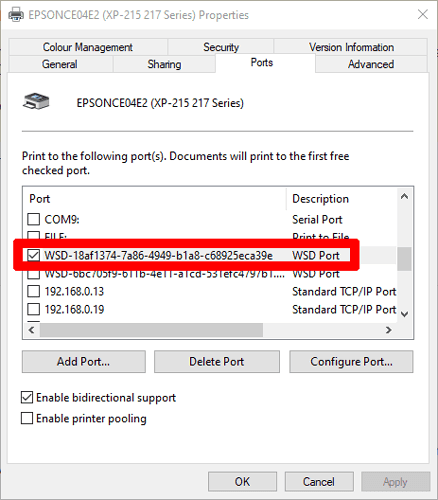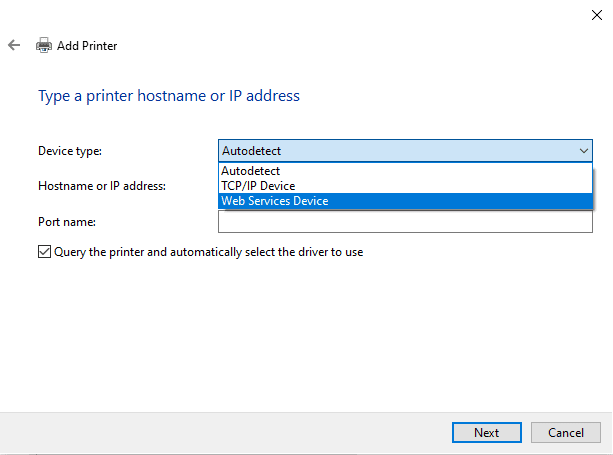Que vous ayez une imprimante connectée à votre réseau domestique ou un ensemble d’entre elles connectées à un bureau, vous devez connaître de nombreuses bonnes raisons. Adresses IP de votre imprimante réseau . La présence de Adresse IP statique L’imprimante facilite le partage avec d’autres périphériques sur le réseau. Si un ordinateur ne détecte plus une imprimante, il est parfois difficile de Adresse IP Est le meilleur moyen de les trouver.
Nous allons vous montrer ici quelques façons de trouver Adresse IP Pour votre imprimante réseau.

Recherchez l'adresse IP de l'imprimante à l'aide des propriétés de l'imprimante.
Que l’imprimante soit allumée ou non, vous devriez pouvoir Trouver son adresse IP (Ou adresse WSD) dans Windows 10 est assez simple. Appuyez sur la touche Win du bureau, tapez "imprimantes" et cliquez sur "Imprimantes et scanneurs".
Cliquez sur l'imprimante dans la liste dont vous souhaitez connaître l'adresse IP, puis cliquez sur «Gérer -> Propriétés de l'imprimante -> Ports». Faites défiler la liste pour trouver votre imprimante, puis regardez la colonne de gauche pour voir sur quel port elle se trouve.
Il y a une opportunité car l'imprimante n'utilise pas de port TCP / IP Standard "mais un port WSD à la place. Ce protocole est conçu pour connecter automatiquement les périphériques sans fil à un réseau et les traite efficacement comme des périphériques USB ou Plug and Play. Dans tous les cas, le port WSD et l'adresse IP jouent le même rôle.
Si l'imprimante contient Adresse WSD Ou l'adresse IP, vous pouvez toujours l'ajouter manuellement à d'autres périphériques Windows 10 sur votre réseau à partir du menu Ajouter une imprimante de l'ordinateur auquel vous souhaitez vous connecter. Assurez-vous simplement de choisir "Ajouter une imprimante à l'aide d'une adresse TCP / IP ou d'un nom d'hôte", puis choisissez le type de périphérique approprié (périphérique TCP / IP ou services Web) dans le menu déroulant.
Utilisez les boutons de l’imprimante pour trouver l’adresse IP
Presque toutes les imprimantes modernes peuvent imprimer une page contenant tous les diagnostics importants pour cette imprimante, tels que les niveaux d'encre et son adresse IP. Le bouton de l'imprimante est probablement un bouton "i". Vous pouvez également naviguer sur l'écran LCD de l'imprimante et rechercher une fonction similaire à la page de diagnostic d'impression.
Si votre imprimante dispose d'un écran LCD, il est possible que vous n'ayez pas besoin d'imprimer une page de test. Il vous suffit d'utiliser l'écran LCD pour accéder à leurs options réseau et rechercher des options telles que "Adresse réseau", "TCP / IP" ou "Statut Wi-Fi".
Cherchez une imprimante IP sur votre routeur
Les imprimantes réseau passant par votre routeur, il est normal qu'un routeur dispose de ses propres informations IP. Connectez-vous à votre routeur (généralement en tapant 192.168.1.1 ou 192.168.0.1 Dans la barre d'adresse de votre navigateur, entrez ensuite votre nom d'utilisateur et votre mot de passe). Vous devriez pouvoir trouver une liste de tous les périphériques réseau connectés à votre routeur.
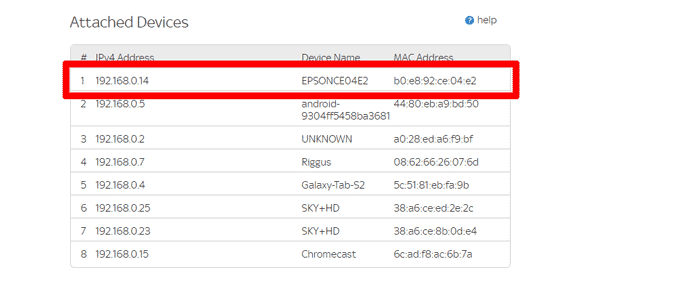
Il est différent de trouver cette information du routeur à un autre, mais vous pouvez trouver la liste sous "Périphériques connectés" ou "Périphériques réseau". Regardez un peu autour de la liste de votre routeur et cela devrait arriver à la fin. Cherchez d'abord le nom de l'imprimante dans la colonne "Périphérique", puis la colonne "Adresse IP" pour voir son adresse IP.
Conclusion
Les conseils ci-dessus devraient vous aider Suivi d'adresse IP Imprimante sur votre réseau. Si l’imprimante n’apparaît pas selon l’une des méthodes décrites ci-dessus, envisagez de ne pas vous connecter à votre réseau et vous devrez peut-être d’abord les connecter.